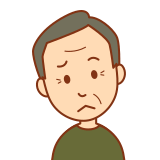
GMOコインで口座を作ってみようと思うんだけど、カンタンにできるの?

GMOコインは、広告で「最短10分で口座開設」と宣言しているだけあって、他の国内暗号資産取引所と同じように、カンタンに口座開設ができますよ!
さすがに10分ではできませんでしたけどね・・・(笑)
今回は、GMOコインの口座開設の流れについて、実際に私がやってみた状況も踏まえて解説していこうと思います。
GMOコインを利用するための条件
まず、GMOコインの口座開設の利用条件を見ていきます。
他の暗号資産取引所と同様に、誰でも口座開設することができるわけではありません。
主な条件は以下のとおりです。
- 日本国内に住所がある20歳以上の者
- 責任と判断能力を有する者であること
- 自分のメールアドレスと電話番号を持っていること
- 日本国内の銀行に自分名義の口座を持っていること
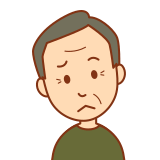
20歳以上なら、日本に住所があれば大丈夫なんだね。
70歳以上の高齢者でも、暗号資産の取引ができるのは嬉しいね。

そうですね。コインチェックやDMMビットコインのように「75歳まで」という年齢制限はありません。
20歳以上の人なら基本的にはOKのようです。外国人でも日本に住所があれば大丈夫です。
利用条件に問題がなければ、さっそく口座開設の手続に進みましょう!
パスワードの設定
まずは、GMOコインのサイトにいって、自分の口座のアカウントを作ることから始めましょう。

スギちゃんが明るく迎えてくれます。
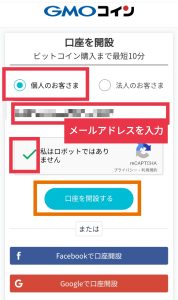
ふだんよく使っているメールアドレスを入力したら、「口座を開設する」ボタンをクリックします。

私の場合、複数の暗号資産口座を持っていますが、メールアドレスはすべての口座で同じものを使用しています。
混乱してしまいますからね・・・
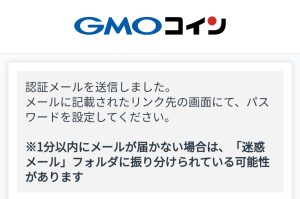
登録したメールアドレス先に、認証メールが送信されます。
さっそく、メールボックスを開いてみましょう!
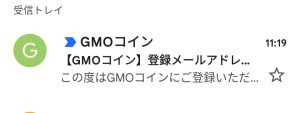

すぐにメールが届きますね。
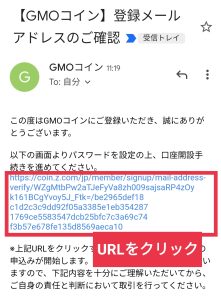
メールを開くと、パスワードを設定するためのURLが記載されています。
このURLをクリックします。
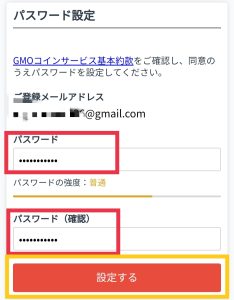
パスワードを2回入力します。
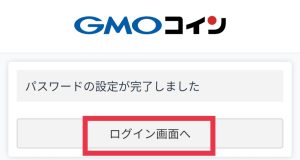
パスワードに問題がなければ、設定完了です。
「ログイン画面」にいきましょう。
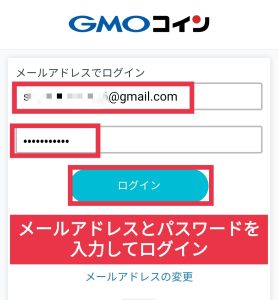
ログイン画面に来ました。
さきほど登録した「メールアドレス」と「パスワード」をそれぞれ入力し、「ログイン」をクリックします。
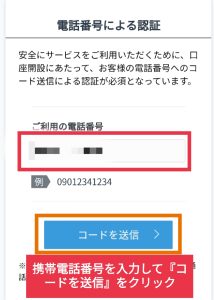
本人確認を厳正に行うために、携帯電話をも含めた認証を行う必要があります。
お持ちの携帯電話の電話番号を入力し、「コードを送信」をクリックしましょう。
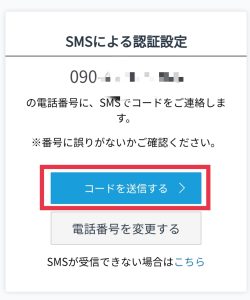
入力した電話番号に間違いがなければ、「コードを送信する」をクリックします。
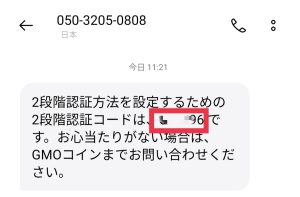
いったん、GMOのサイトは閉じて、SMSの受信ボックスを開きます。
2段階認証コードが届いていたらOKです。
6ケタのコードはすぐに控えておきましょう。
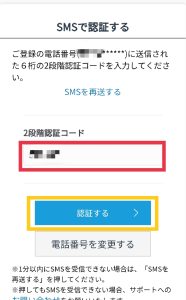
再びGMOのサイトを開きます。
さきほど届いた2段階認証コードを入力します。
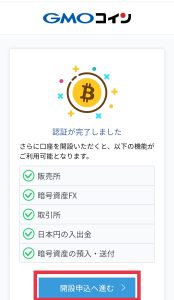
ここまでで、アカウント登録は完了です。
次は、口座開設の申し込みに進みます。
口座開設の申し込み
ここまでで、GMOコインのアカウントの取得が完了しました。
次から、いよいよ口座開設の申し込みです。
口座開設の申し込みは、主に2つのステップを踏みます。
- ステップ①:個人情報の登録
- ステップ②:本人確認の手続

ここからが本番です!
ステップ1:個人情報の登録
ここからは、口座開設にあたって必要な個人情報の登録に移ります。
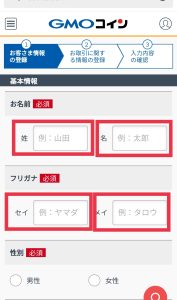
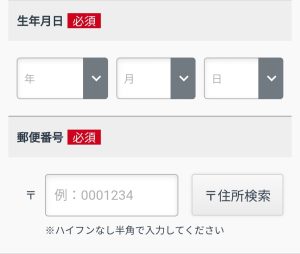
氏名や生年月日など、正確に入力していきましょう。
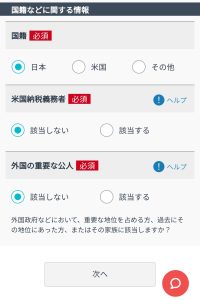
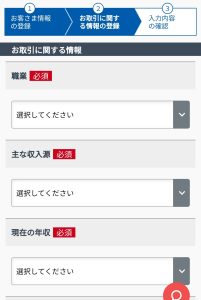

このあたりはサクサク進めてください。
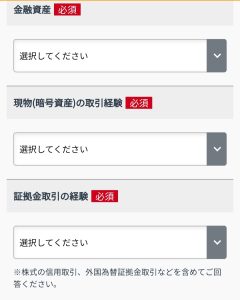
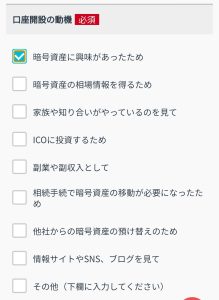

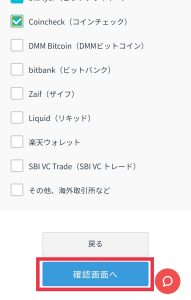
すべての項目に入力し終わったら、「確認画面へ」をクリックします。
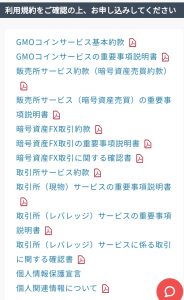
やたらと多くの規約や確認事項があります。
(こんなのイチイチ確認する人なんているのだろうか・・・?)
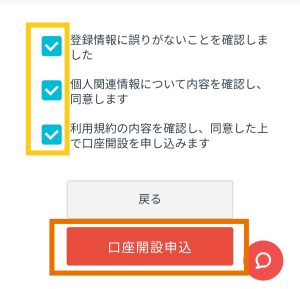
一応全部の書類を確認したということにしておいて、「口座開設申込」ボタンをクリックします。
ステップ2:本人確認の手続き
次は、本人確認のステップに入ります。

この本人確認が、口座開設の一番の大事なところです。
本人確認の方法は、2つの方法があります。
①「かんたん本人確認」と、②「2点の画像をアップロードする方法」です。

①「かんたん本人確認」だと、その日のうちに口座開設ができますし、1つの身分証明書の撮影だけで済みます。
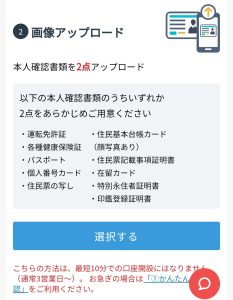
一方、②「2点の画像をアップロードする方法」だと、2種類の身分証明書が必要ですし、口座開設コードが郵送で送られてくることになるので、時間がかかってしまいます(通常3営業日以降)。
なので、スマホ撮影でカンタンに済ませられる①「かんたん本人確認」がおススメです!
今回は、スマホ1台で済ませられる①「かんたん本人確認」の方法でトライします。
「かんたん本人確認」の手順

「本人確認を始める」をクリックしましょう。
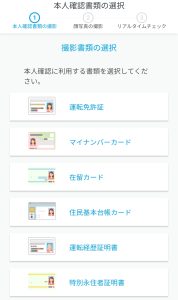
撮影書類は、上記の身分証明書のうち1つだけです。
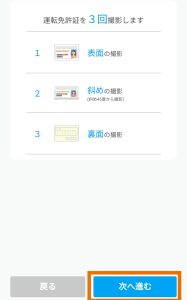
「かんたん本人確認」では、まず運転免許証を3回の異なる方法で撮影します。
①表面の撮影
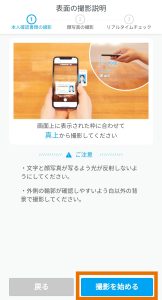
運転免許証の表面を置いて、カメラを向けます。
準備ができたら「撮影を始める」をクリックします。

カメラが書類を認識をしたら、自動的に撮影が完了するシステムです。
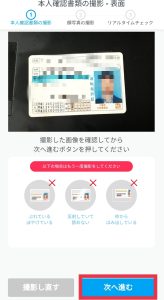
撮影する際は、光が反射して画像がぼやけていないか、カメラの枠内に全部おさまっているか、しっかり確認しましょう。
問題なく撮影できていれば、「次へ進む」をクリックします。
②斜めの撮影
次は、表面のままにして、斜めから撮影します。
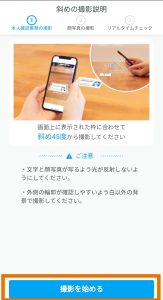

この「斜め45度」というのが、なんとも難しいところです。
気持ちとして、30度くらいで撮るほうが、いい感じで撮影できます。
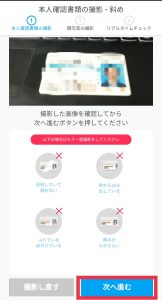
斜めからの撮影の場合、正面の撮影と似たような画像にならないよう注意しましょう。
③裏面の撮影

これで、身分証明書の撮影は完了です。
④顔写真の撮影
次に、顔写真の撮影です。
正面から自分の顔写真(静止画)を撮影します。
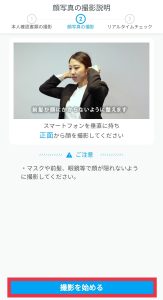
スマホのカメラを見ながら、自撮りをします。
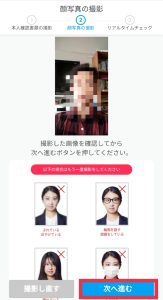

ここまでは、静止した状態で撮るので、カンタンに進められます。
⑤リアルタイムチェックの撮影
次は、カメラを動かしながら、自分の顔を撮影します。
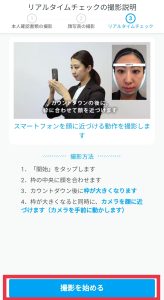
「撮影を始める」ボタンをクリックしてからスタート!
画面の指示にしたがってスマホを動かすだけでいいのですが、要領が悪いと何度も一からやり直しをするハメになります。

「カメラを顔に近づけてください」の案内が出る場面。
近づけるときは、できるだけゆ---っくり動かしましょう。
そして、丸い枠内に顔が完全におさまったら、しばらく静止した方が成功しやすいです。

私の場合、顔を近づけすぎて、何度も最初から撮り直すことになりました。
ドツボにハマると、かなり時間がかかってしまいます・・・

この画面が出たら、撮影成功です!
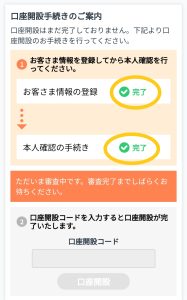
ホーム画面に戻ると、「お客様情報の登録」と「本人確認の手続き」が完了していることがわかります。
この段階では、まだ口座開設に向けた審査が通っていないので、下段にある「口座開設コード」は入力できない状態です。

あとは、審査が通るのを待つだけです!
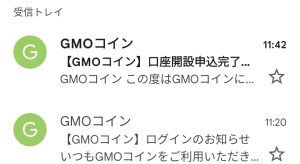
メールもちゃんと届いています。

この段階では、あくまで口座開設の申込みが完了したにすぎません。
審査が通って、はじめて口座開設が完了します。それまでしばらく待ちましょう。
口座開設完了の通知
10分ほど待っていると、登録先のメールアドレス先に、口座開設コード入力の案内メールが届きます。
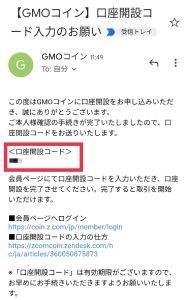
メールに記載されている口座開設コードをメモしてから、会員ページにいきましょう!
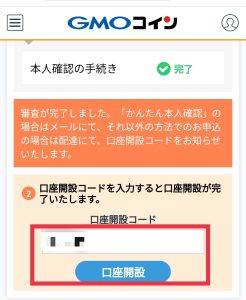
会員ページに行くと、口座開設コードが入力できる状態になっています。
さきほどメモした6ケタの数字を入力したら、「口座開設」ボタンをクリックします。
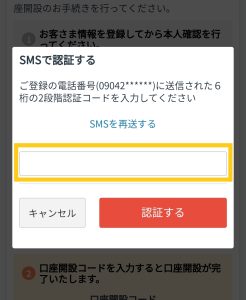
最後に再び、2段階認証です。
SMSメールの受信ボックスを確認し、6ケタの数字を入力したら「認証する」ボタンをクリック。
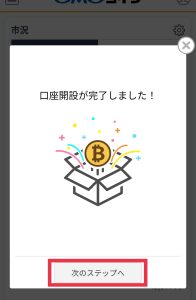
認証コードに問題なければ、この画面が出ます。

お疲れ様でした!
これでGMOコインの口座開設が完了です。

完了した旨のメールもちゃんと届いています。
まとめ:さあ、GMOコインで暗号資産取引を始めよう!
以上で、GMOコインの口座開設の説明は終わりです。

なんだかんだ言って、手間が掛かりますよね。
10分以上、普通に掛かりました・・・
口座ができて、最初は「モード選択」の画面が開きます。
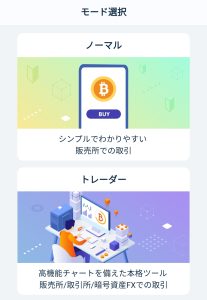
「販売所」方式で主に取引をしたい方は、ノーマルモード。
「取引所」方式で取引をしたい方は、トレーダーモード。

手数料(スプレッド)のコストを避けたい方は、トレーダーモードを選択しましょう。
慣れればカンタンにできますからね!
【Q&A】暗号資産を買うときの「取引所」と「販売所」のちがいって何?
ノーマルモード
最初に基本画面を見ていきましょう。
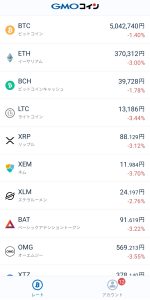
ノーマルモードの基本画面です。
各暗号資産の「レート」画面と「アカウント」画面の2画面のみ。
初心者向けには、シンプルでわかりやすい構造ですね。
トレーダーモード
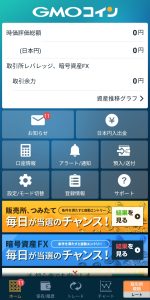
トレーダーモードの基本画面はこちらです。
ボタンがやたら多くて、いかにもトレーダー向けって感じの雰囲気です。

最初は、難しそうなイメージを抱きそうですが、まずは手を動かして行動あるのみです!
GMOコインは、口座開設自体はもちろん、口座管理コストも一切かかりません。
取引するときの手数料や、出金手数料もすべてタダ!
暗号資産をみっちり使いこなしていこうと思う方には、手数料を気にせずに、気兼ねなく取引ができます。
【Q&A】暗号資産取引における「手数料」ってどんな種類があるの?スプレッドってなに?
まずは、今回の記事を参考にして、口座開設にトライしてみてください!
ひとつひとつの行動の積み重ねが、大きな成功へ結びつきますからね。


コメント